手提电脑蓝牙怎么连接音响 蓝牙音箱连接电脑步骤
更新时间:2024-05-11 08:51:32作者:xtliu
在现代科技时代,手提电脑和蓝牙音箱已经成为我们日常生活中不可或缺的设备,许多人可能会遇到手提电脑蓝牙连接音响的问题,不知道如何操作。连接手提电脑和蓝牙音箱非常简单,只需要按照一定的步骤来进行操作即可。接下来我们就来详细介绍手提电脑蓝牙连接音响的步骤,帮助大家解决这一问题。
具体方法:
1.第一步,打开蓝牙音箱开关。

2.第二步,打开电脑控制面板。点击"设备".
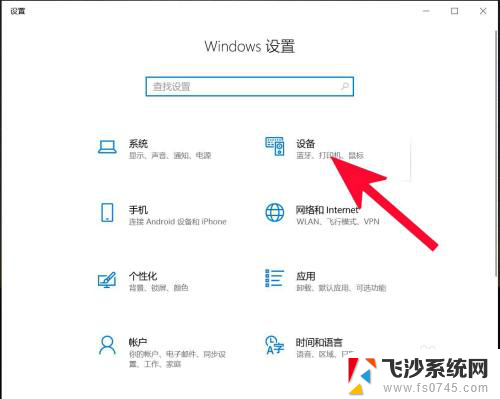
3.第三步,打开蓝牙。
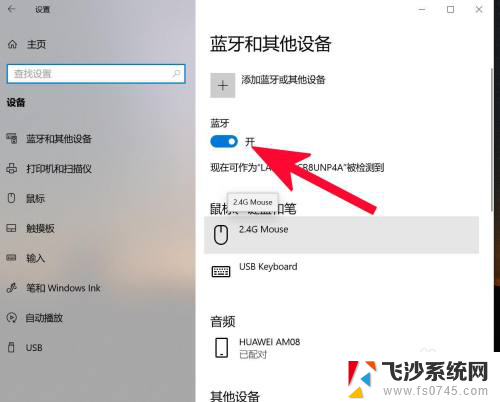
4.第四步,点击添加蓝牙或其他设备。
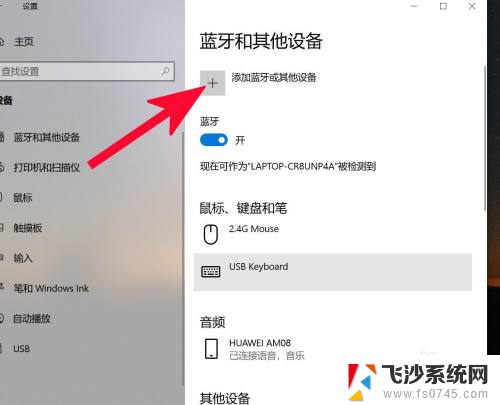
5.第五步,点击蓝牙。
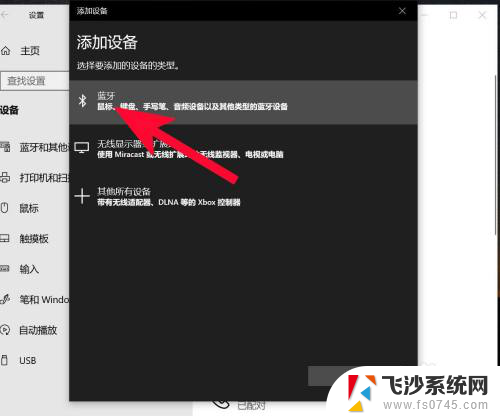
6.第六步,点击添加设备中搜索到的蓝牙名称。
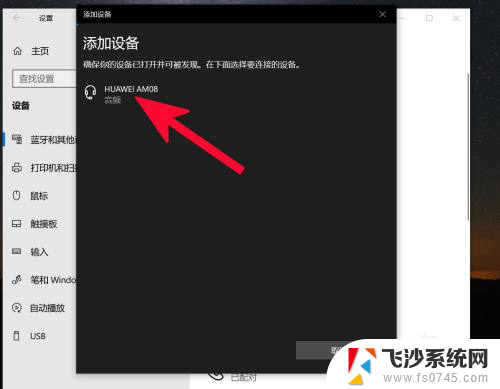
7.第七步,连接完成。
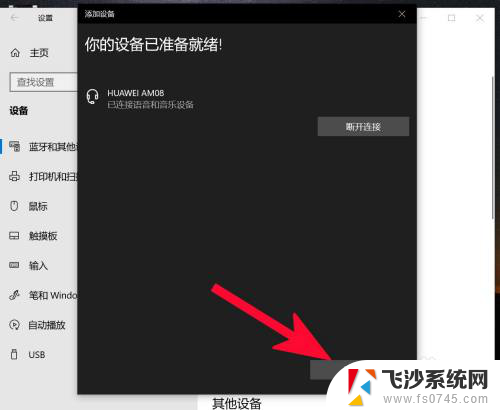
以上就是手提电脑蓝牙如何连接音响的全部内容,还有不清楚的用户可以参考以上步骤进行操作,希望能对大家有所帮助。
手提电脑蓝牙怎么连接音响 蓝牙音箱连接电脑步骤相关教程
-
 bluetooth蓝牙怎么连接音响 电脑连接蓝牙音箱步骤
bluetooth蓝牙怎么连接音响 电脑连接蓝牙音箱步骤2024-07-01
-
 电脑有办法连接蓝牙音响吗 蓝牙音箱连接电脑步骤
电脑有办法连接蓝牙音响吗 蓝牙音箱连接电脑步骤2024-06-25
-
 怎么蓝牙连接音响 电脑连接蓝牙音箱步骤
怎么蓝牙连接音响 电脑连接蓝牙音箱步骤2024-04-18
-
 电脑怎样连接蓝牙音箱 电脑连接蓝牙音箱步骤
电脑怎样连接蓝牙音箱 电脑连接蓝牙音箱步骤2023-12-11
- 笔记本蓝牙连接蓝牙音箱 电脑连接蓝牙音箱步骤
- 电脑能开蓝牙连接音响吗 蓝牙音响连接电脑步骤详解
- 电脑蓝牙音响怎么连接 蓝牙音箱和电脑如何配对连接
- 蓝牙音响能连接台式电脑吗 蓝牙音箱怎么与电脑连接
- 金正音响蓝牙怎么连接 金正音响蓝牙连接步骤
- welllon音响怎么连蓝牙 电脑如何与蓝牙音箱连接
- 笔记本关掉触摸板快捷键 笔记本触摸板关闭方法
- 电视看看就黑屏怎么回事 电视机黑屏突然没图像
- word文档选项打勾方框怎么添加 Word中怎样插入一个可勾选的方框
- 宽带已经连接上但是无法上网 电脑显示网络连接成功但无法上网怎么解决
- word文档设置页码从第二页开始 Word页码设置从第二页开始显示
- 苹果笔记本电脑切换系统按哪个键 苹果电脑切换系统的方法是什么
电脑教程推荐
- 1 笔记本关掉触摸板快捷键 笔记本触摸板关闭方法
- 2 word文档选项打勾方框怎么添加 Word中怎样插入一个可勾选的方框
- 3 宽带已经连接上但是无法上网 电脑显示网络连接成功但无法上网怎么解决
- 4 iphone怎么用数据线传输文件到电脑 iPhone 数据线 如何传输文件
- 5 电脑蓝屏0*000000f4 电脑蓝屏代码0X000000f4解决方法
- 6 怎么显示回车符号 Word如何显示换行符
- 7 cad2020快捷工具栏怎么调出来 AutoCAD2020如何显示工具栏
- 8 微信怎么图片和视频一起发 微信朋友圈怎么一起发图片和视频
- 9 qq电脑登陆需要手机验证怎么取消 电脑登录QQ取消手机验证步骤
- 10 幻灯片背景图怎么全部更换 怎么一起换PPT全部页面的主题颜色